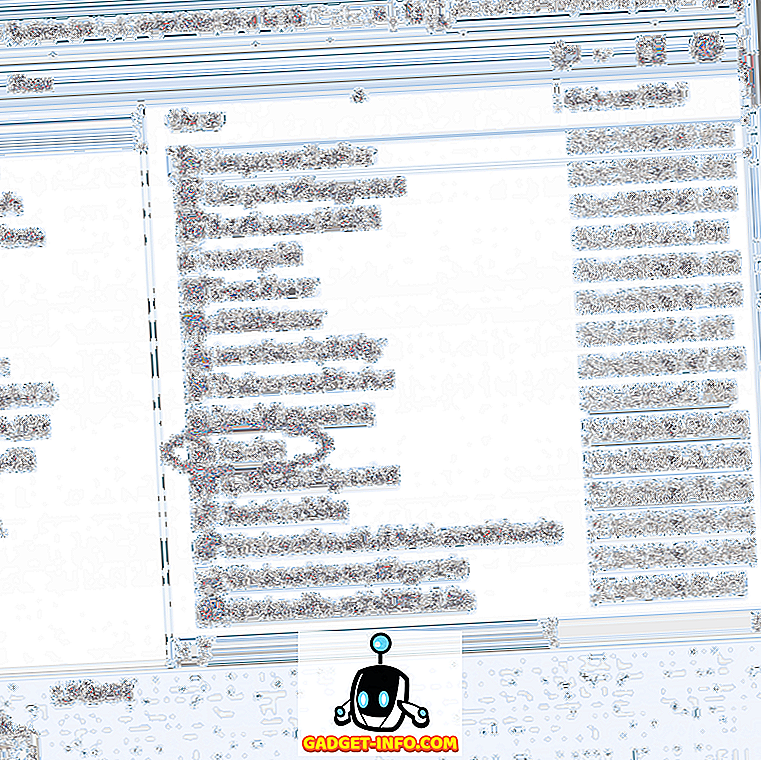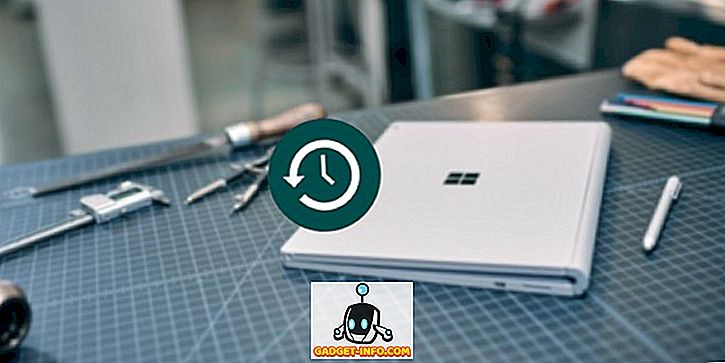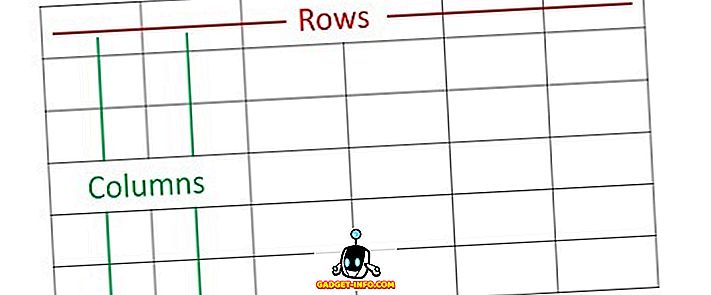Google Assistant er den beste stemmeassistenten på markedet akkurat nå. Det er miles foran Siri når det gjelder enten funksjoner eller brukervennlighet. Sannsynligvis er den eneste stemmeassistenten som har sjanse til å slå Google Assistant i fremtiden, Alexa. Jeg bruker Google Assistant daglig for ting som å få værmeldinger, sjekke min daglige plan, sette opp påminnelse og mer. Til tross for at det er så nyttig, har Google Assistant mottatt mye flake i fortiden på grunn av personvernproblemer. Det er ingen hemmelighet at Google samler inn data på oss, men de nye bekymringene om automatisk innspilling av tale ved hjelp av assistenten er noe vi ikke kan ignorere. Så hvis du er noen som ikke er komfortabel med Google med alle dine taledata, kan du slå av Google Assistant på Android-enheten din:
Slik slår du av Google Assistant på Android-enheten din
Google gjør det ikke enkelt å slå av Google Assistant på Android-enheten din. Faktisk, hvis du ikke vet hvor du skal lete etter det, vil du ikke kunne finne innstillingene på egen hånd . Derfor er det så viktig at denne informasjonen er tilgjengelig for alle våre lesere. Så hvis du er klar, kan du slå av Google Assistant på Android-enheten din:
- Først start Google Assistant enheten din og klikk på Utforsk-knappen som er merket på bildet nedenfor . På neste side klikker du på trepunktsmenyen og velger deretter Innstillinger.
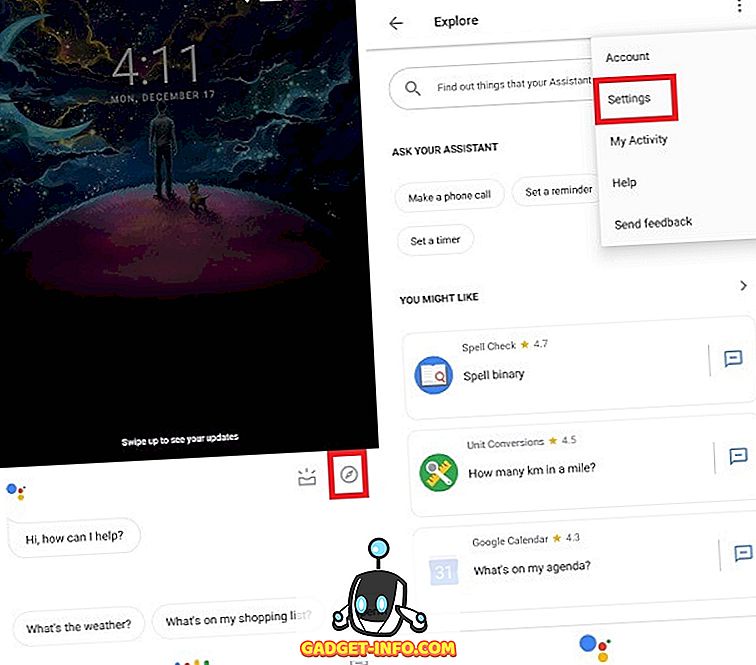
2. Finn under "Assistant" -fanen alternativet "Telefon" og trykk på det. På toppen vil det være en valgmulighet som leser "Google Assistant". Bare slå den av ved å slå av bryteren.
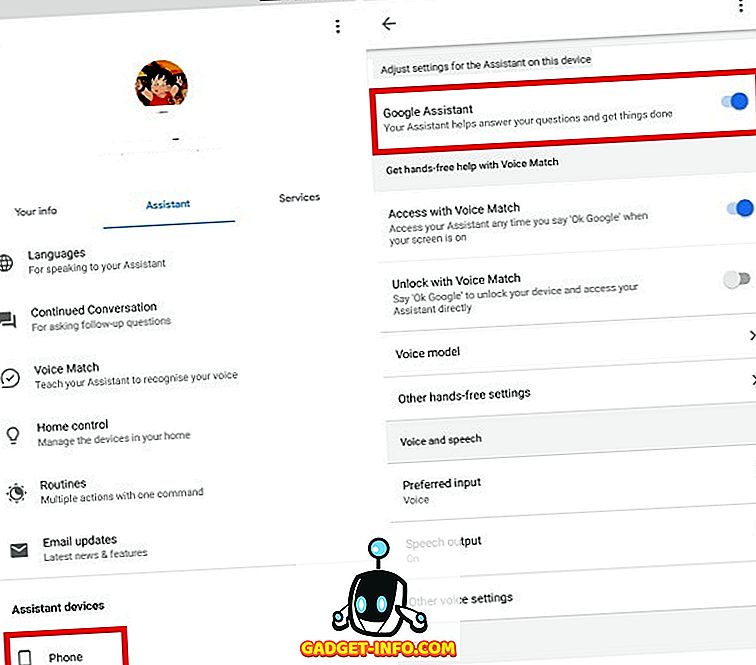
Slå av Google Assistant enkelt
Det er så trist å se personvernproblemer i hilsen av Google Assistant, som jeg vanligvis liker å bruke tjenesten. Når det er sagt til Google kan få sin datainnsamling og deling av retningslinjer rett, kan jeg ikke klandre deg hvis du ikke vil håndtere Google Assistant lenger. Gjør kommentar nedenfor hvis du møter noen problemer mens du følger opp veiledningen. Vi hjelper deg gjerne.